Данная функция позволяет отправлять на почту клиентам и контрагентам различные уведомления, счета и другие документы.
Необходимо настроить почту, с которой вы будете отправлять письма клиентам.
1.Почта настраивается в настройках пользователя. Для этого необходимо
перейти в Настройки, далее Сотрудники (Рис 1.).
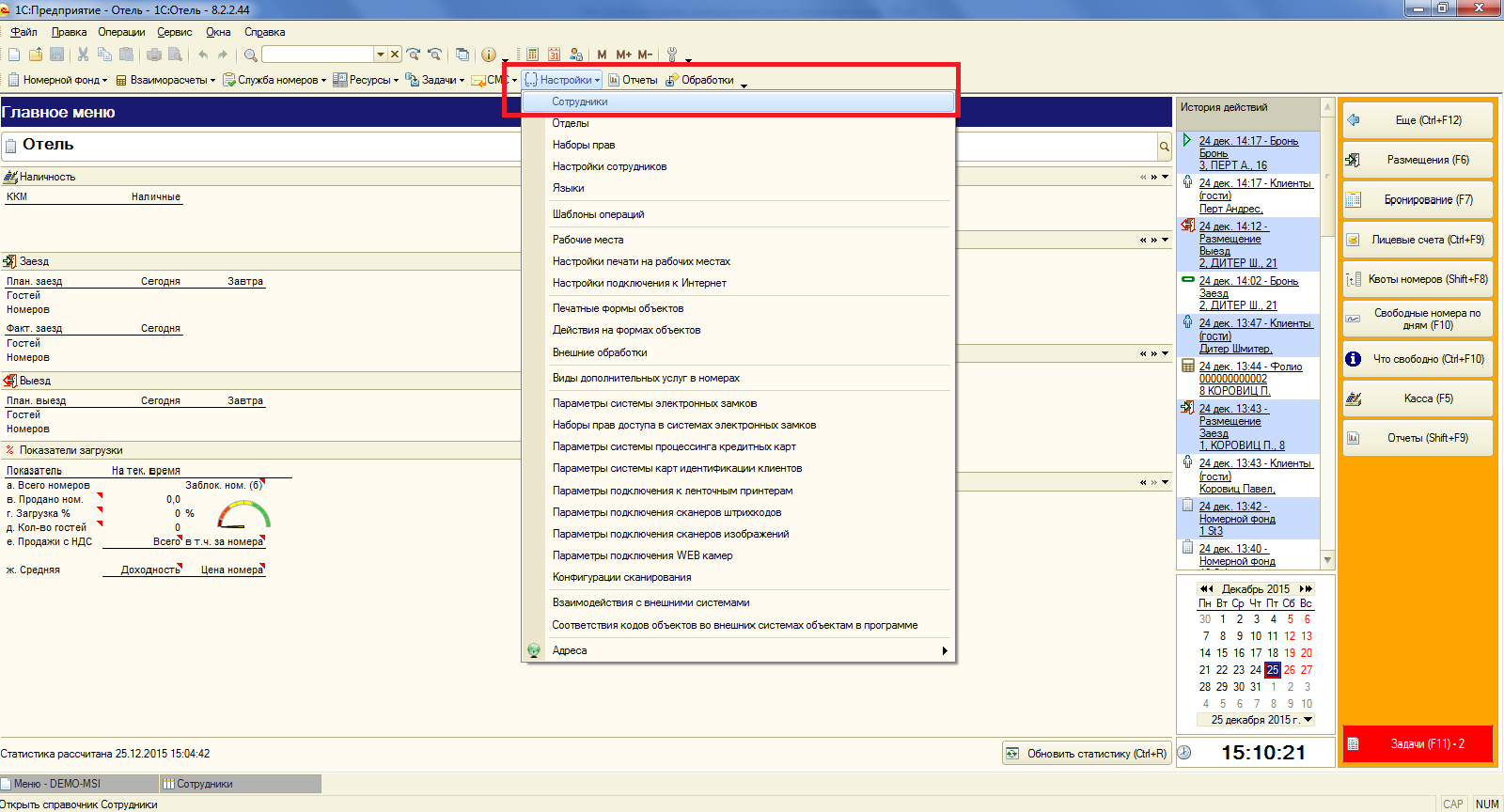
Рис. 1
Откроется справочник Сотрудники (Рис. 2), в котором нужно
выбрать необходимого пользователя для на стройки почты (Рис. 2).
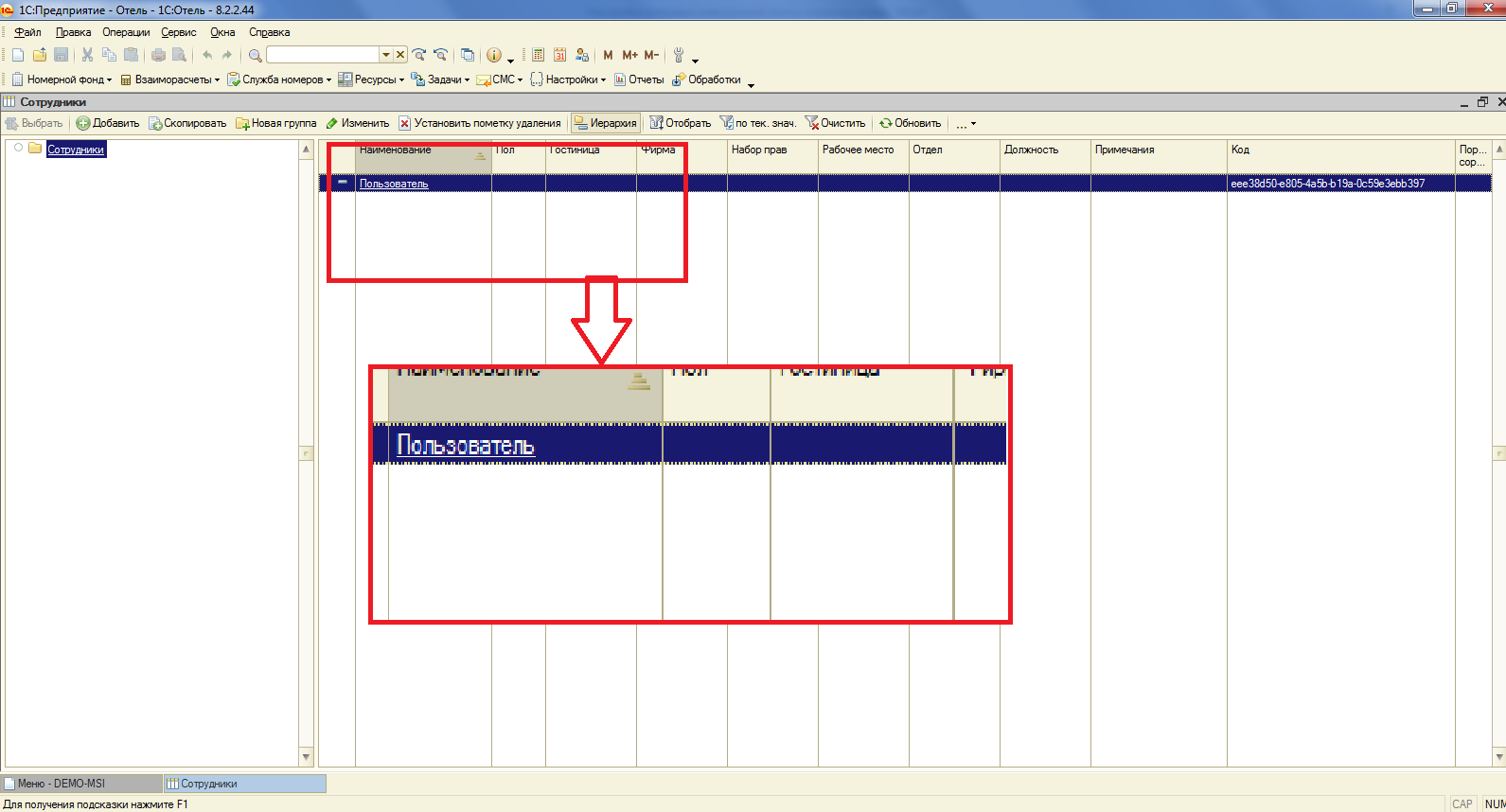
Рис. 2
2. Далее
откроется меню настройки пользователя (Рис. 3). В этом меню необходимо перейти
на вкладку Основные.
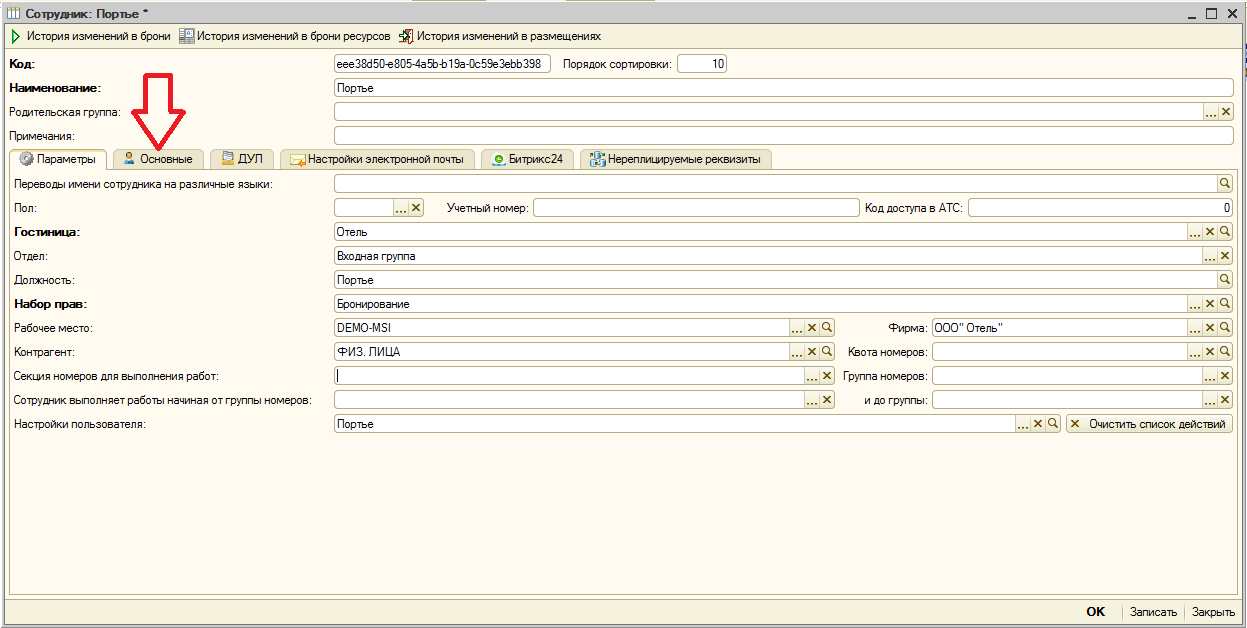
Рис. 3
На данной вкладке заполнить поле E-mail (в нем указать адрес с которого будет отправляться
почта) и Список E-mail адресов для
ответов (на этот адрес будут приходить письма от клиентов) (Рис. 4).
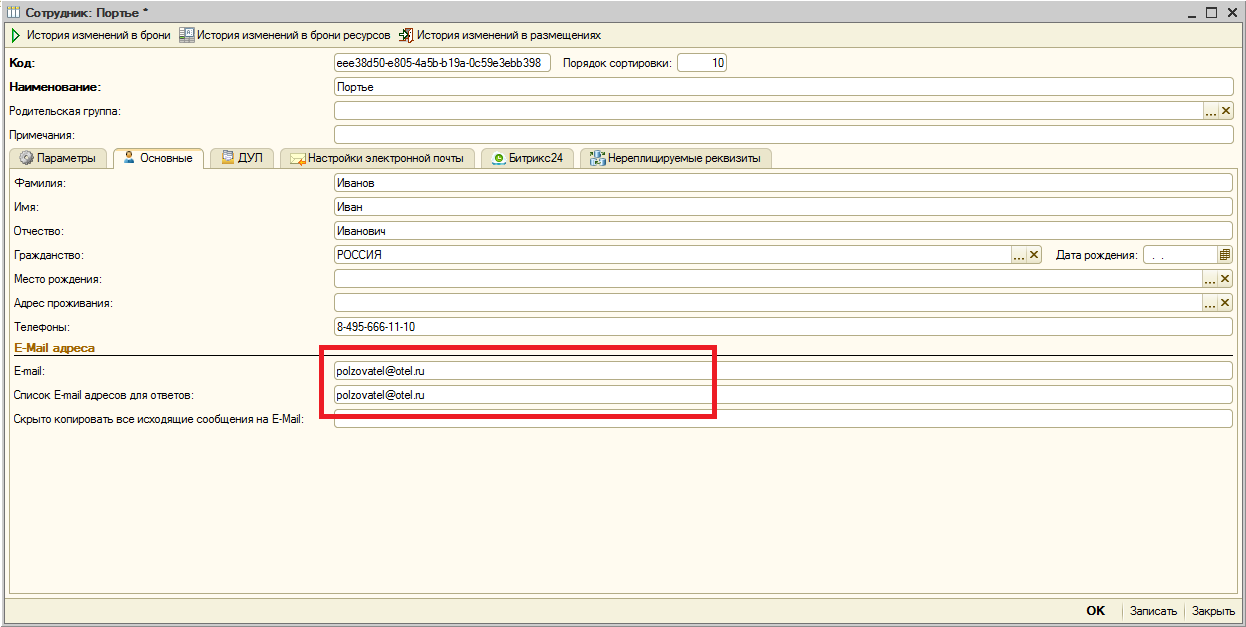
Рис. 4
3. После этого перейти на вкладку Настройки электронной почты (Рис. 5).
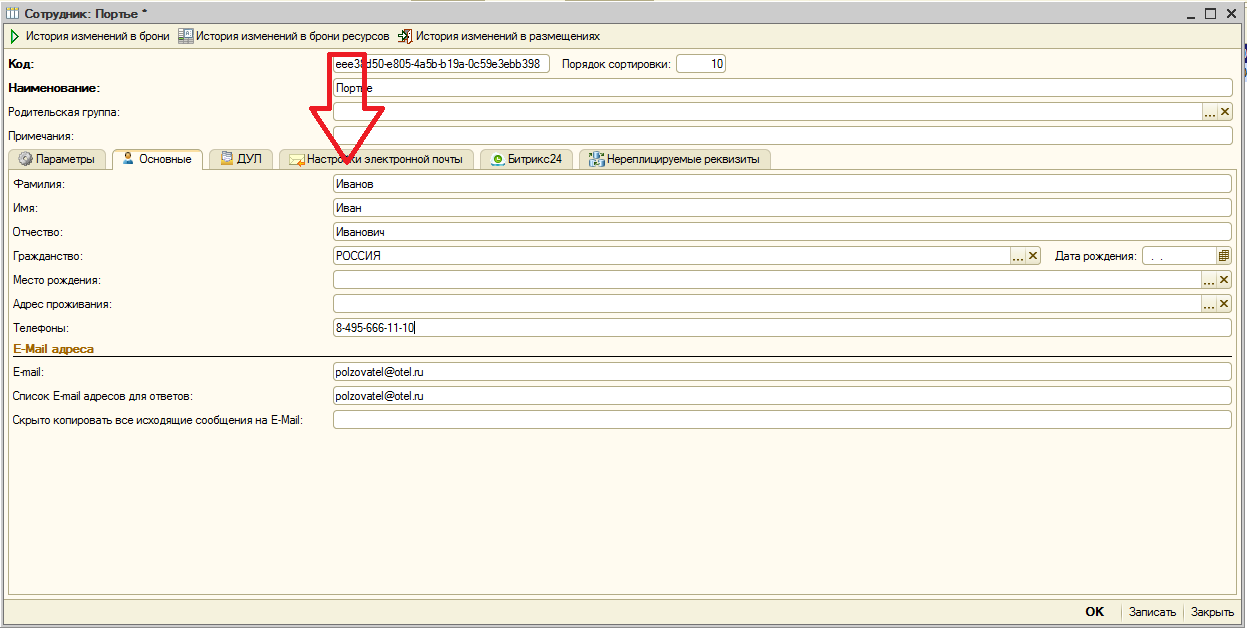
Рис. 5
Откроется вкладка Настройки электронной почты (Рис. 6).
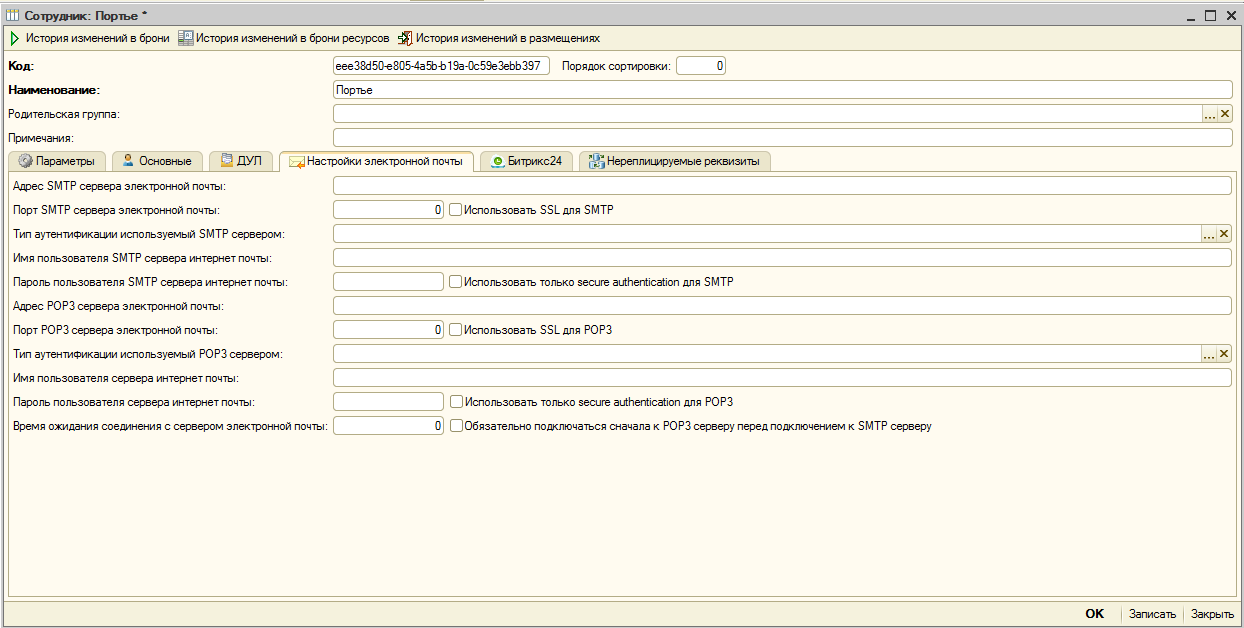
Рис. 6
На этой вкладке необходимо заполнить следующие поля:
Адрес SMTP сервера электронной почты – адрес SMTP сервера используется для отправки почты и у каждого почтового сервиса он разный. Примеры SMTP серверов можно посмотреть по ссылкам:
Порт SMTP сервера электронной почты – Можно посмотреть по вышеуказанным ссылкам. Например: 465, для Яндекс почты.
Тип аутентификации используемый SMTP сервером – здесь нужно нажать
 , выбрать «По умолчанию».
, выбрать «По умолчанию».Имя пользователя SMTP сервера интернет почты – Укажите имя пользователя, для входа в почтовый сервис. Например: polzovatel@otel.ru
Пароль пользователя SMTP сервера интернет почты – Пароль от пользователя, которого вы указали выше.
Адрес POP3 сервера электронной почты – Необходим для принятия почты, так же некоторые почтовые сервисы, начинают аутентификацию с POP3 сервера.
Порт POP3 сервера электронной почты - Можно посмотреть по вышеуказанным ссылкам. Например : 995. Для Mail.ru.
Тип аутентификации используемый POP3 сервером- здесь нужно нажать
 , выбрать «Обычная».
, выбрать «Обычная».Имя пользователя сервера интернет почты- Укажите имя пользователя, для входа в почтовый сервис. Например: polzovatel@otel.ru.
Пароль пользователя сервера интернет почты - пароль от вышеуказанной почты.
Время ожидания соединения с сервером электронной почты – рекомендуется установить показатель 60.
Использовать SSL для SMTP -должны иметь состояние
 , если почтовый сервер работает через SSL.
, если почтовый сервер работает через SSL.Использовать SSL для POP3 - должны иметь состояние
 , если почтовый сервер работает через SSL.
, если почтовый сервер работает через SSL.
Примечание: Использовать SSL для SMTP и Использовать SSL для POP3 будут доступны при условии, что ваша платформа выше 8.3.4. /. /. /. /.
После заполнения всех вышеуказанных полей и условий по SSL-шифрованию вкладка должна иметь вид как на (Рис. 7). Нажмите
 .
.
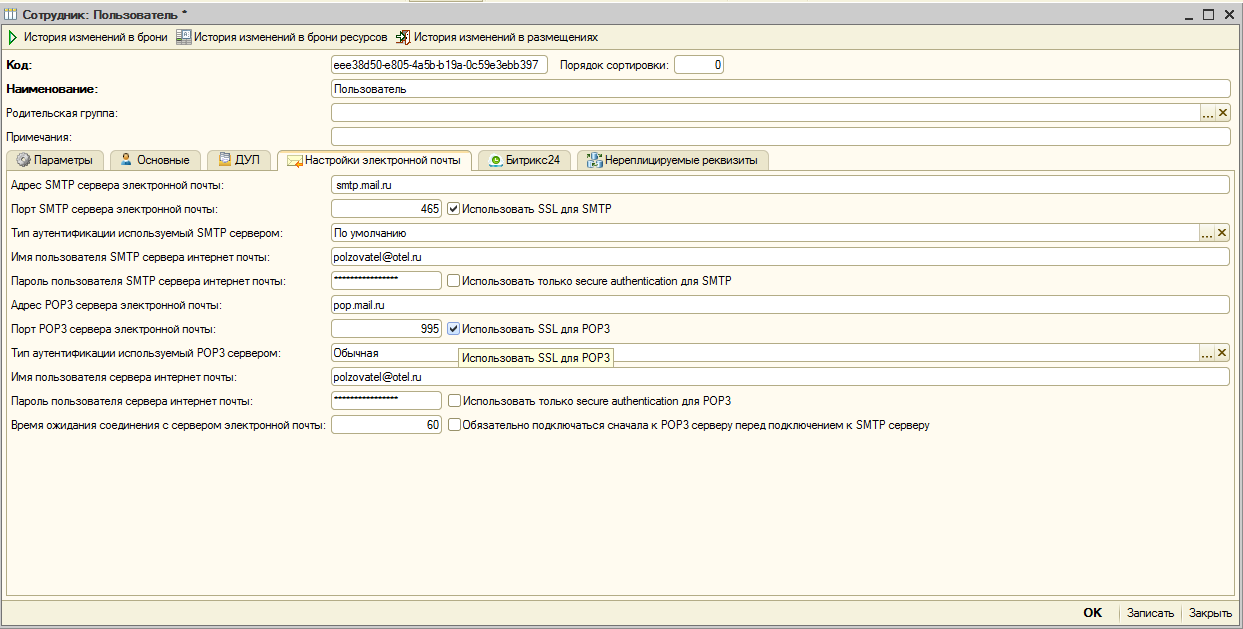
Рис. 7
